為了能夠在Internet上顯示AutoCAD圖形,Autodesk采用了一種稱為DWF(Drawing Web Format)的新文件格式。DWF文件格式支持圖層、超級鏈接、背景顏色、距離測量、線寬、比例等圖形特性。用戶可以在不損失原始圖形文件數據特性的前提下通過DWF文件格式共享其數據和文件。
DWF文件與DWG文件相比,具有如下優點:
(1) DWF文件可以被壓縮。它的大小比原來的DWG圖形文件小8倍。
(2) DWF在網絡上傳輸較快。由于DWF文件較小,因此在網上的傳輸時間便縮短了。
(3) DWF格式更為安全。由于不顯示原來的圖形,其他用戶無法更改原來的DWG文件。
當然,DWF格式存在一些缺點,如:
(1) 從DWG格式轉換成DWF格式,須進行額外的操作。
(2) DWF文件不能顯示著色或陰影圖。
(3) DWF是一種二維矢量格式,不能保留3D數據。
(4) AutoCAD本身不能顯示DWF文件。
(5) 將DWF文件轉換回到DWG格式需使用第三方供應商的文件轉換軟件。
(6) 早期的DWF版本功能較低,不能處理圖紙空間對象,或者線寬和非矩形視圖。
用戶可以在AutoCAD中創建DWF文件,并將其在World Wide Web服務器或局域網上發布。訪問者可以通過Web瀏覽器對DWF文件進行查看和下載,但要求瀏覽器安裝一種被稱為“WHIP!”插件。用戶可以從網站http://www.autodesk.com/whip免費下載這個插件。
27.2.1 使用ePlot創建DWF文件
AutoCAD系統提供一種稱為ePlot(Electronic Plotting,電子格式輸出)的方法來打印輸出DWF格式的圖形文件。
調用該命令的方式為:
工具欄:“Standard(標準)”→
菜單:【File(文件)】→【Plot…(打印)】
命令行:plot
調用plot命令后,AutoCAD彈出“Plot(打印)”對話框,如圖27-1所示。
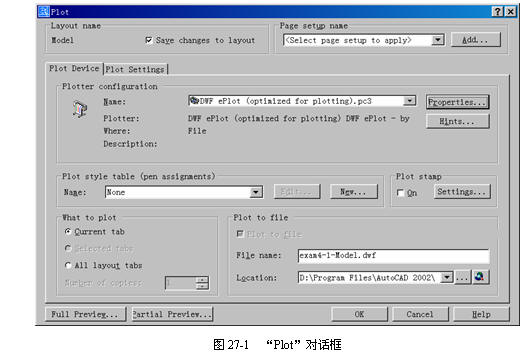
為了創建DWF文件,需要在“Plotter Configuration(打印機配置)”區域中的“Name(名稱)”下拉列表中選擇“DWF ePlot(optimized for plotting).pc3”項.。該配置文件即用于DWG文件的打印輸出,且對打印進行優化。
選擇ePlot的打印配置文件后,“Plot to file(打印到文件)”項自動選中。用戶可以在“File name(文件名稱)”文本框中指定DWF文件的名稱,并在“Location(位置)”框指定保存DWF文件的位置。用戶可單擊..按鈕在本地計算機或局域網上指定某個位置,或單擊 按鈕啟動AutoCAD內部網絡瀏覽器,在Web網絡中指定某個位置。
按鈕啟動AutoCAD內部網絡瀏覽器,在Web網絡中指定某個位置。
其他選項詳見17.3節。
單擊OK 按鈕即可完成DWF文件的創建。
27.2.2 設置DWF文件特性
在創建DWF文件時,用戶可以在ePlot打印配置文件中設置DWF文件的特性。在圖27-1中,選擇“DWF ePlot(optimized for plotting).pc3”項后可單擊PropertIEs..按鈕,彈出“Plotter Configuration Editor(打印機配置編輯器)”對話框,如圖27-2所示。
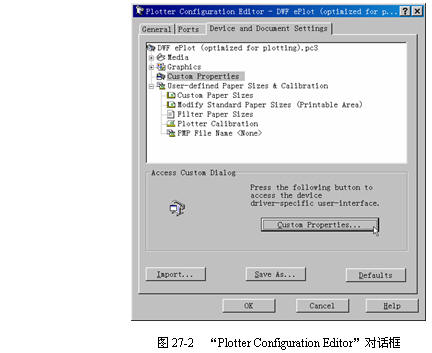
在該對話框中選擇“Device and Document Settings(設備和文檔設置)”選項卡,并選中欄中的“Custom Properties(自定義特性)”項,這時,在選項卡下部的提示欄中顯示一個Custom Properties...按鈕。單擊該按鈕彈出“DWF Properties(DWF特性)”對話框,如圖27-3所示。
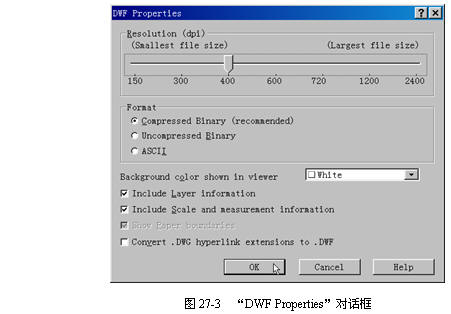
在該對話框中,用戶可對DWF文件的特性進行如下設置:
(1) Resolution(分辨率):與基于實數的DWG文件不同,DWF文件使用整數存儲,并可設置其精度。除了特殊要求外,為DWF文件設置較低的精度可以大大減少文件的大小,從而能夠以更快的速度在Internet上傳輸。
(2) Format(格式):壓縮(Compressed)可以進一步減小DWF文件的大小,因此,一般情況下,建議用戶選擇該選項;當然,用戶也可根據需要選擇非壓縮的二進制格式(Uncompressed Binary)或文本格式(ASCII)來創建DWF文件。
(3) Background Color Shown in Viewer(瀏覽器中顯示的背景顏色):用戶可以選擇顏色設置對話框中的任何一種作為DWF文件的背景顏色,也可指定為圖形文件的背景顏色。
(4) Include Layer Information(包含圖層信息):打開該選項,則用戶在瀏覽器中瀏覽DWF文件時可以切換圖層。
(5) Include Scale and Measurement Information(包含比例和測量信息):該選項允許用戶使用網絡瀏覽器WHIP!插件中的Location選項,從而可以顯示標度坐標數據。
(6) Show Paper Boundaries(顯示紙張邊界):包含圖形范圍內的矩形邊界。
(7) Convert .DWG Hyperlink extensions to .DWF(將.DWG超級鏈接轉換成.DWF):打開該選項可以在DWF文件中包含超級鏈接。
27.3.1 WHIP!插件
WHIP!(Windows High Performance)是Autodesk公司推出的DWF插件,用戶使用具有這種插件的網絡瀏覽器可以瀏覽DWF文件。注意,在AutoCAD中不能瀏覽DWF文件。Autodesk大約每年更新兩次DWF插件,用戶可從Autodesk站點http://autodesk.com/whip免費下載該插件。
DWF插件的主要功能有:
(1) 在瀏覽器中瀏覽DWF文件。
(2) 在DWF圖像上右擊鼠標可顯示快捷菜單。
(3) 可使用實時平移和縮放功能。
(4) 使用嵌入的超級鏈接顯示其他文檔和文件。
(5) 可以單獨打印DWF文件,或者和整個網頁一起打印。
(6) 將DWG文件從網站“拖放”到AutoCAD中作為一個新的圖形或者塊。
(7) 查看存儲在DWF文件中的已命名的視圖。
(8) 使用X、Y坐標指定視圖。
(9) 在圖層之間進行切換。
注意 不同的瀏覽器,如Netscape Communicator Navigator或者Microsoft Internet Explorer需要不同的DWF插件。對于Internet Explorer用戶,DWF插件是ActiveX控件,當啟動AutoCAD系統時,DWF插件被自動裝入Explorer中。
27.3.2 查看DWF文件的其他軟件
Autodesk為客戶提供了其他兩個能夠用來查看DWF文件的軟件:
(1) CAD Viewer Light:用Java寫成的DWF瀏覽器,可以在所有的操作系統和計算機硬件上使用。只要用戶的Windows、Macintosh或者Unix計算機能訪問Java,用戶就可以瀏覽DWF文件。
(2) Volo View Express:一個獨立的瀏覽器,可瀏覽和打印DWG、DWF和DXF文件。
上述兩個軟件可從Autodesk網站免費下載。AutoCAD 2002的安裝盤中附帶了Volo View Express程序。
DWF文件與DWG文件相比,具有如下優點:
(1) DWF文件可以被壓縮。它的大小比原來的DWG圖形文件小8倍。
(2) DWF在網絡上傳輸較快。由于DWF文件較小,因此在網上的傳輸時間便縮短了。
(3) DWF格式更為安全。由于不顯示原來的圖形,其他用戶無法更改原來的DWG文件。
當然,DWF格式存在一些缺點,如:
(1) 從DWG格式轉換成DWF格式,須進行額外的操作。
(2) DWF文件不能顯示著色或陰影圖。
(3) DWF是一種二維矢量格式,不能保留3D數據。
(4) AutoCAD本身不能顯示DWF文件。
(5) 將DWF文件轉換回到DWG格式需使用第三方供應商的文件轉換軟件。
(6) 早期的DWF版本功能較低,不能處理圖紙空間對象,或者線寬和非矩形視圖。
用戶可以在AutoCAD中創建DWF文件,并將其在World Wide Web服務器或局域網上發布。訪問者可以通過Web瀏覽器對DWF文件進行查看和下載,但要求瀏覽器安裝一種被稱為“WHIP!”插件。用戶可以從網站http://www.autodesk.com/whip免費下載這個插件。
27.2.1 使用ePlot創建DWF文件
AutoCAD系統提供一種稱為ePlot(Electronic Plotting,電子格式輸出)的方法來打印輸出DWF格式的圖形文件。
調用該命令的方式為:
工具欄:“Standard(標準)”→
菜單:【File(文件)】→【Plot…(打印)】
命令行:plot
調用plot命令后,AutoCAD彈出“Plot(打印)”對話框,如圖27-1所示。
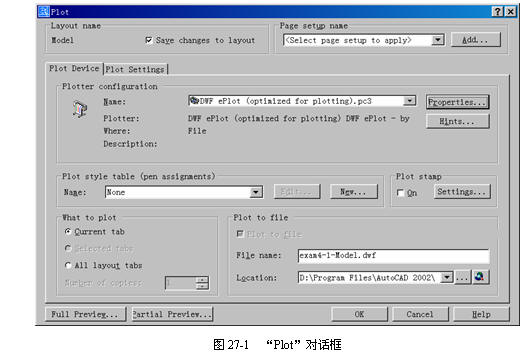
為了創建DWF文件,需要在“Plotter Configuration(打印機配置)”區域中的“Name(名稱)”下拉列表中選擇“DWF ePlot(optimized for plotting).pc3”項.。該配置文件即用于DWG文件的打印輸出,且對打印進行優化。
選擇ePlot的打印配置文件后,“Plot to file(打印到文件)”項自動選中。用戶可以在“File name(文件名稱)”文本框中指定DWF文件的名稱,并在“Location(位置)”框指定保存DWF文件的位置。用戶可單擊..按鈕在本地計算機或局域網上指定某個位置,或單擊
其他選項詳見17.3節。
單擊OK 按鈕即可完成DWF文件的創建。
27.2.2 設置DWF文件特性
在創建DWF文件時,用戶可以在ePlot打印配置文件中設置DWF文件的特性。在圖27-1中,選擇“DWF ePlot(optimized for plotting).pc3”項后可單擊PropertIEs..按鈕,彈出“Plotter Configuration Editor(打印機配置編輯器)”對話框,如圖27-2所示。
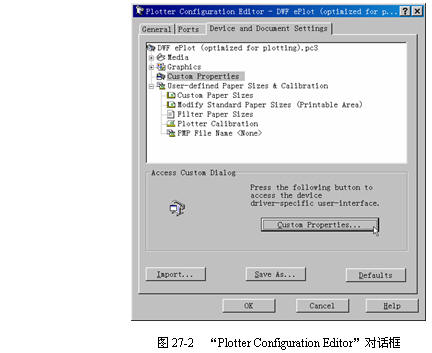
在該對話框中選擇“Device and Document Settings(設備和文檔設置)”選項卡,并選中欄中的“Custom Properties(自定義特性)”項,這時,在選項卡下部的提示欄中顯示一個Custom Properties...按鈕。單擊該按鈕彈出“DWF Properties(DWF特性)”對話框,如圖27-3所示。
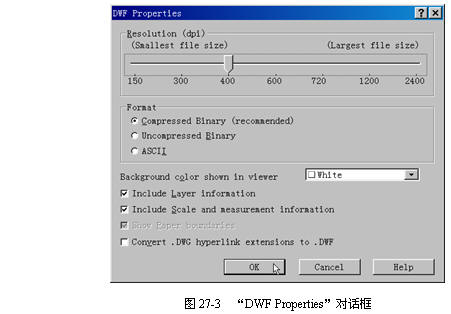
在該對話框中,用戶可對DWF文件的特性進行如下設置:
(1) Resolution(分辨率):與基于實數的DWG文件不同,DWF文件使用整數存儲,并可設置其精度。除了特殊要求外,為DWF文件設置較低的精度可以大大減少文件的大小,從而能夠以更快的速度在Internet上傳輸。
(2) Format(格式):壓縮(Compressed)可以進一步減小DWF文件的大小,因此,一般情況下,建議用戶選擇該選項;當然,用戶也可根據需要選擇非壓縮的二進制格式(Uncompressed Binary)或文本格式(ASCII)來創建DWF文件。
(3) Background Color Shown in Viewer(瀏覽器中顯示的背景顏色):用戶可以選擇顏色設置對話框中的任何一種作為DWF文件的背景顏色,也可指定為圖形文件的背景顏色。
(4) Include Layer Information(包含圖層信息):打開該選項,則用戶在瀏覽器中瀏覽DWF文件時可以切換圖層。
(5) Include Scale and Measurement Information(包含比例和測量信息):該選項允許用戶使用網絡瀏覽器WHIP!插件中的Location選項,從而可以顯示標度坐標數據。
(6) Show Paper Boundaries(顯示紙張邊界):包含圖形范圍內的矩形邊界。
(7) Convert .DWG Hyperlink extensions to .DWF(將.DWG超級鏈接轉換成.DWF):打開該選項可以在DWF文件中包含超級鏈接。
27.3.1 WHIP!插件
WHIP!(Windows High Performance)是Autodesk公司推出的DWF插件,用戶使用具有這種插件的網絡瀏覽器可以瀏覽DWF文件。注意,在AutoCAD中不能瀏覽DWF文件。Autodesk大約每年更新兩次DWF插件,用戶可從Autodesk站點http://autodesk.com/whip免費下載該插件。
DWF插件的主要功能有:
(1) 在瀏覽器中瀏覽DWF文件。
(2) 在DWF圖像上右擊鼠標可顯示快捷菜單。
(3) 可使用實時平移和縮放功能。
(4) 使用嵌入的超級鏈接顯示其他文檔和文件。
(5) 可以單獨打印DWF文件,或者和整個網頁一起打印。
(6) 將DWG文件從網站“拖放”到AutoCAD中作為一個新的圖形或者塊。
(7) 查看存儲在DWF文件中的已命名的視圖。
(8) 使用X、Y坐標指定視圖。
(9) 在圖層之間進行切換。
注意 不同的瀏覽器,如Netscape Communicator Navigator或者Microsoft Internet Explorer需要不同的DWF插件。對于Internet Explorer用戶,DWF插件是ActiveX控件,當啟動AutoCAD系統時,DWF插件被自動裝入Explorer中。
27.3.2 查看DWF文件的其他軟件
Autodesk為客戶提供了其他兩個能夠用來查看DWF文件的軟件:
(1) CAD Viewer Light:用Java寫成的DWF瀏覽器,可以在所有的操作系統和計算機硬件上使用。只要用戶的Windows、Macintosh或者Unix計算機能訪問Java,用戶就可以瀏覽DWF文件。
(2) Volo View Express:一個獨立的瀏覽器,可瀏覽和打印DWG、DWF和DXF文件。
上述兩個軟件可從Autodesk網站免費下載。AutoCAD 2002的安裝盤中附帶了Volo View Express程序。
相關文章
- 2021-09-08BIM技術叢書Revit軟件應用系列Autodesk Revit族詳解 [
- 2021-09-08全國專業技術人員計算機應用能力考試用書 AutoCAD2004
- 2021-09-08EXCEL在工作中的應用 制表、數據處理及宏應用PDF下載
- 2021-08-30從零開始AutoCAD 2014中文版機械制圖基礎培訓教程 [李
- 2021-08-30從零開始AutoCAD 2014中文版建筑制圖基礎培訓教程 [朱
- 2021-08-30電氣CAD實例教程AutoCAD 2010中文版 [左昉 等編著] 20
- 2021-08-30電影風暴2:Maya影像實拍與三維合成攻略PDF下載
- 2021-08-30高等院校藝術設計案例教程中文版AutoCAD 建筑設計案例
- 2021-08-29環境藝術制圖AutoCAD [徐幼光 編著] 2013年PDF下載
- 2021-08-29機械AutoCAD 項目教程 第3版 [繆希偉 主編] 2012年PDF